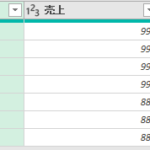スポンサーリンク
はじめに
今回はExcelのPowerQueryで、コードと名称など複数の文字列項目を、区切り文字も使って結合する方法を取り上げる。
コード 1100
名称 福岡県
というのを
1100:福岡県
と結合するといった感じで、非常に頻繁に使う項目だ。
結合する前の元々の列が消される方法と、消さずに残す方法とあるので、順に説明していく。
元々あった列を消して結合後の列だけ残す方法
ではまず、下図で「姓カナ」「名カナ」という項目を、空白(スペース)文字を間に挟んで結合し、元々あった「姓カナ」「名カナ」は不要だから消去する方法について。
リボン「変換」タブ
→「列のマージ」
としよう。

区切り記号などを選ぶ画面が出てくる。要は、複数の文字を結合するに当たって、間に挟む文字を指定できるものだ。
今回は、姓と名の間に空白文字を入れるから「スペース」を選ぶけど、他にも色々なのが選べるし「カスタム」というやつで自由な文字を挟むこともできる。
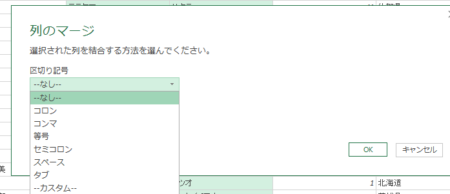
そして、結合した後の新しい列名も入力して「OK」を押す。
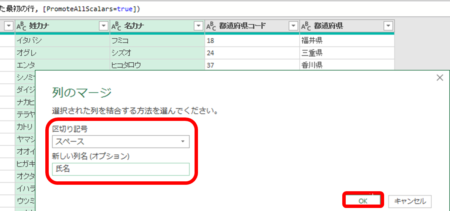
項目「姓カナ」「名カナ」が結合された新項目「氏名」ができあがり、もとの項目「姓カナ」「名カナ」は削除された。
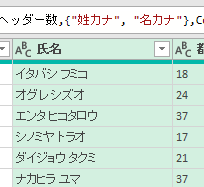
元々あった列も残して結合後の列を新たに追加する方法
リボン「列の追加」タブにも「列のマージ」という同名のコマンドがある。
こちらを使った場合は、元々あった項目も削除されずに残り、結合された新項目が追加される。
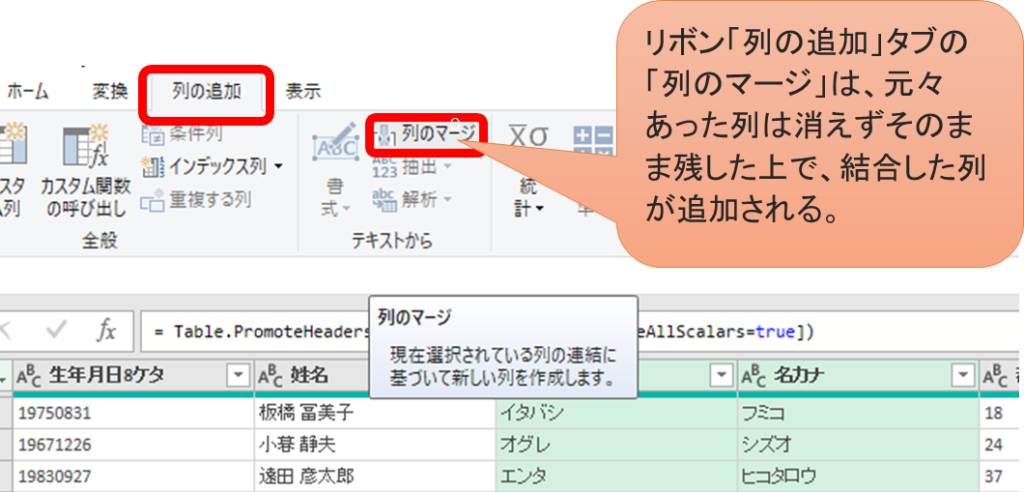
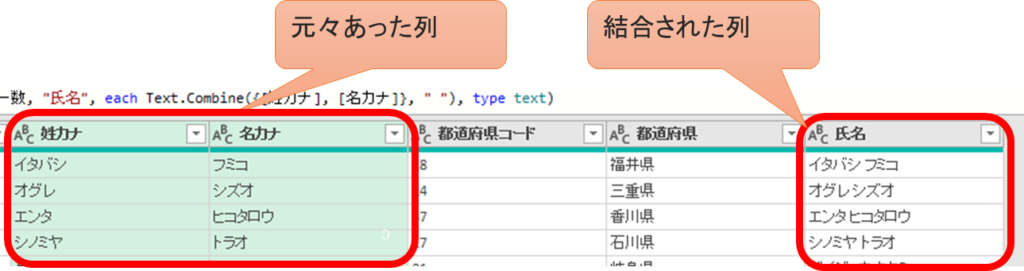
そして、これがPowerQueryの素晴らしいところだが、上図の結合処理をした後で、元々あった項目「姓カナ」「名カナ」を削除しても、結合後の新項目「氏名」はそのまま残る。
通常のExcelシートの計算式でやったなら、新しい「氏名」列を作るために必要とされた「姓カナ」「名カナ」の列を削除したりしたら「氏名」列もおかしなことになるのだが、PowerQueryではそれが無い。
その他 区切り記号
私がよくやるのはコードと名称の結合だが、そのとき主に使う区切り記号はコロン「:」だ。
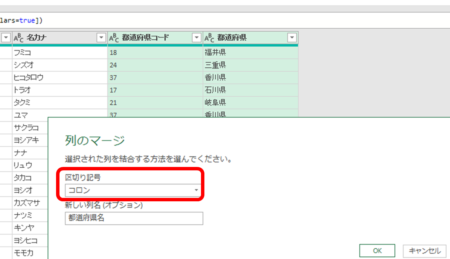
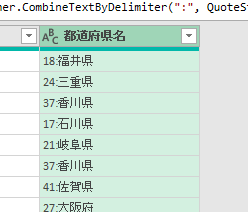
また、自分好みの区切り記号を使える「カスタム」では、ハイフン「-」などを使うことが多い。
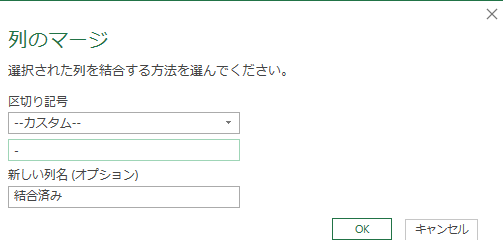
スポンサーリンク